iTunesの有無にかかわらずコンピュータからiPhoneに音楽を置く
この現在の世代では、音楽を聴くためだけに別のMP3プレーヤーを持ち歩くことはまったく役に立ちません。 私たちの電話は、私たちが聴いているほとんどすべての曲を保存できます。 コンピュータからモバイルデバイスへの曲の転送は、適切に行われていればそれほど難しくありません。 ただし、iOSデバイスの場合、手順は少し複雑すぎます。
コンピューターからiPhoneにメディアを転送するXNUMXつの方法について説明し、XNUMXつの方法を比較して、この目的に最適な方法を見つけます。 そのため、この記事では、コンピューターからiPhoneに音楽を入れる方法について説明します。

パート1:iTunesを使用してコンピューターからiPhoneに音楽を入れる
コンピュータからiPhoneへの音楽転送に関しては、iTunesが最も一般的な転送手段と見なされています。 iTunesを使用して音楽を転送するのは、適切に行えば比較的簡単です。 この方法は、iPhone6-Xで使用できます。 初心者の場合、iTunesを使用して音楽を転送するのは非常に難しいと感じるかもしれません。
さて、あなたはコンピュータからiPhoneに音楽を置く方法を知るために以下に述べられているすべてのステップに従う必要があります:
iTunesから手動でアイテムを追加する
手順1.iOSデバイスをコンピューターに接続します。
ステップ2.次に、コンピュータでiTunesを起動する必要があります。 コンピュータに最新バージョンのiTunesがインストールされていることを確認してください。
ステップ3.この後、左側のパネルから曲にアクセスし、iTunesライブラリからデバイスに追加するコンテンツを選択する必要があります。
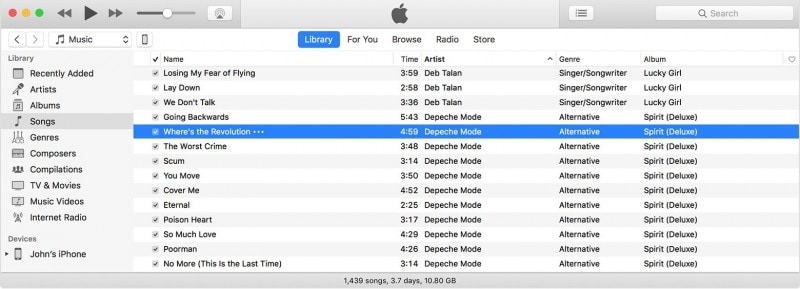
ステップ4.iTunes画面の左側のサイドバーにデバイスがあります。 選択したら、ファイルをiTunesライブラリからiPhoneにドラッグします。
注:iPhoneの場合、音楽はXNUMXつのiTunesライブラリから追加できます。
コンピューターから手動でアイテムを追加する
iTunesライブラリにないメディアファイルがコンピュータにある場合は、iTunesを使用してそのファイルをコンピュータからiPhoneに転送できます。 コンピューターからiPhoneに音楽をダウンロードする方法を知るには、次の手順を実行します。
ステップ1.まず、iPhoneをコンピューターに接続する必要があります。
ステップ2.次に、コンピュータでiTunesを起動します(最新バージョン)
ステップ3.次に、転送するメディアファイルをコンピューターで検索する必要があります。 そのアイテムが以前にiTunesライブラリに表示されていた場合は、iTunesメディアフォルダにあります。
ステップ4.この後、iPhoneに音楽をダウンロードするには、アイテムを選択してコピーする必要があります。
ステップ5.iTunes画面に戻り、ミュージックのライブラリタブを起動します。
ステップ6.左側のサイドバーにiOSデバイスがありますので、それをクリックする必要があります。 次に、追加するアイテムの名前をクリックする必要があります。 たとえば、着信音を追加する場合は、トーンを選択する必要があります。

ステップ7.転送する最後のステップは、そのアイテムを貼り付ける必要があることです。
iTunesを使用してiPhoneに音楽を置くことの長所
- –これは、コンピューターとiOSデバイス間のメディア転送の最も一般的なプロセスです。
- –これには、iTunes以外の追加のソフトウェアは必要ありません。
iTunesを使用してiPhoneに音楽を置くことの短所
- –これは時間のかかるプロセスです。
- – iTunesを使用してメディアファイルを転送することは、初心者にとっては複雑すぎるプロセスである可能性があります。
- –データの損失または損傷の可能性があります。
次に、次のセクションに移動して、iTunesを使用せずにコンピュータからiPhoneに音楽をダウンロードする方法を説明します。
パート2:iTunesを使わずにコンピュータからiPhoneで音楽を転送する
特に新人にとって、iTunesの助けを借りて音楽を転送することが複雑になるかもしれないという事実を否定することはできません。 したがって、最良の代替策は、効率的なソフトウェアを使用することです。 現在、このジョブに使用できるツールキットは数千あります。 ただし、実際の問題は、これらのツールキットのごく一部が実際に約束したことを実行することです。 したがって、使用することをお勧めします DrFoneTool –電話マネージャー(iOS)。 これは、市場で入手可能な最高のツールキットです。 それは非常に使いやすく、インターフェースは非常に使いやすいです。 また、iPhoneからの音楽のスムーズで迅速な転送を可能にするために、動作が非常に高速です。

DrFoneTool –電話マネージャー(iOS)
iTunesなしでコンピュータからiPhone/iPad/iPodに音楽を置く
- 音楽、写真、ビデオ、連絡先、SMS、アプリなどを転送、管理、エクスポート/インポートします。
- 音楽、写真、ビデオ、連絡先、SMS、アプリなどをコンピューターにバックアップし、簡単に復元します。
- 音楽、写真、ビデオ、連絡先、メッセージなどをあるスマートフォンから別のスマートフォンに転送します。
- iOSデバイスとiTunesの間でメディアファイルを転送します。
- iOS 7、iOS 8、iOS 9、iOS 10、iOS 11、iOS 12、iOS13およびiPodと完全に互換性があります。
コンピュータからiPhoneに音楽を入れる方法を知るには、以下の手順に従ってください。

手順1.デバイスに付属のライトニングケーブルを使用して、iPhoneをコンピューターに接続する必要があります。
注:iPhoneに「このコンピューターを信頼する」というポップアップが表示された場合は、[信頼]をタップして続行する必要があります。

ステップ2.デバイスが正常に接続されたら、DrFoneToolツールキットの上部にある[音楽/ビデオ/写真]タブに移動する必要があります。 以下のスクリーンショットを見て、転送プロセスについてのより良いアイデアを得ることができます。

ステップ3.この後、画面上部に表示される[音楽の追加]オプションをクリックする必要があります。 一度にXNUMXつの曲を追加するか、XNUMXつの特定のフォルダーにすべての音楽を追加するかを選択できます。

ステップ4.転送する音楽ファイルを選択します。 その後、確認として[OK]をクリックして、転送プロセスを開始します。 選択したすべての音楽ファイルが、数分でコンピューターからiOSデバイスに追加されます。 しばらく辛抱強く待つ必要があります。

方法1と方法2を比較すると、DrFoneToolツールキットを使用することがコンピューターからiPhoneに音楽を転送するための最良の方法であると簡単に結論付けることができます。 追加のソフトウェアが必要になる場合がありますが、DrFoneToolは最も信頼できるサードパーティのソフトウェアであり、どちらのデバイスにも害を及ぼさないことが保証されています。 これは、あらゆる種類のメディアファイルを転送する最も簡単な方法です。 このツールキットは、トップテクノロジーのWebサイトから「最高のXNUMXつ」と評価されています。 また、あらゆる種類の損傷やデータ損失からデータを保護することも保証します。 うまくいかなくても、このツールキットは何も損傷しません。 簡単に前の手順に戻って、間違いを修正できます。 これらすべての点は、iPhoneとコンピュータ間のメディア転送にiTunesを使用する場合と比較して、DrFoneToolツールキットがはるかに優れているという点を簡単に正当化します。
コンピュータからiPhoneに音楽をダウンロードする方法に基づいてこの記事を読んで本当に楽しんだことを願っています。 以下のコメントセクションで、それに関するあなたの考えを教えてください。 したがって、次にiPhoneに音楽を転送またはダウンロードする場合は、上記の方法を確認することを忘れないでください。
最後の記事

